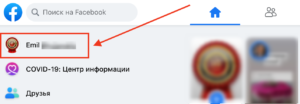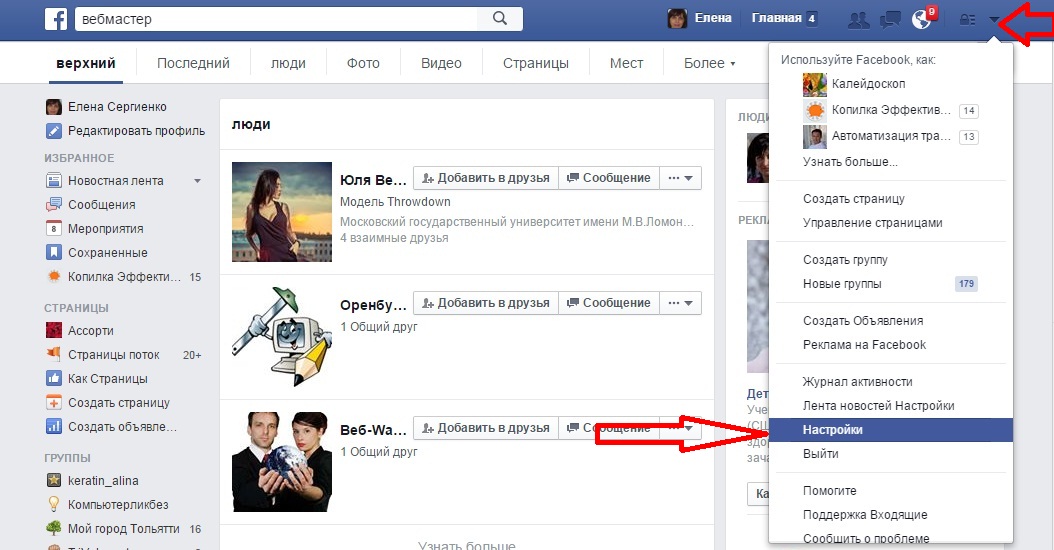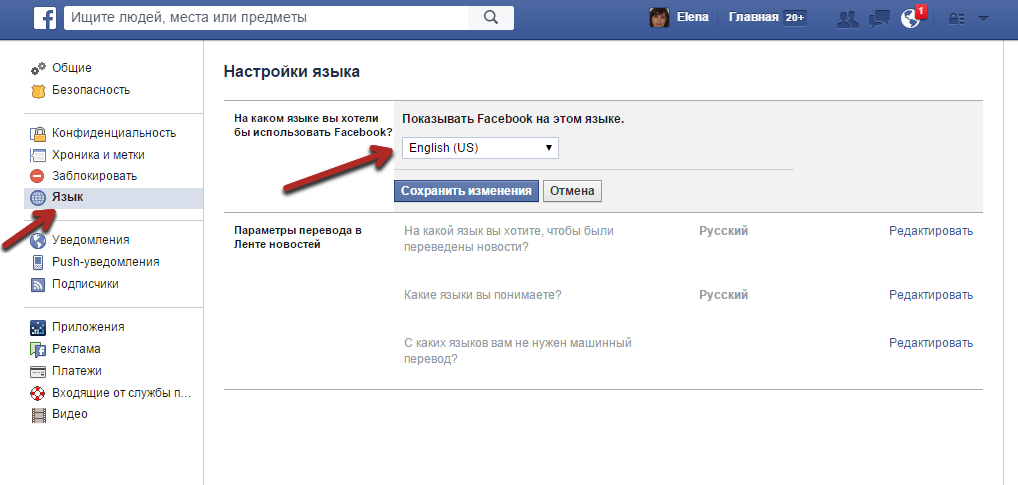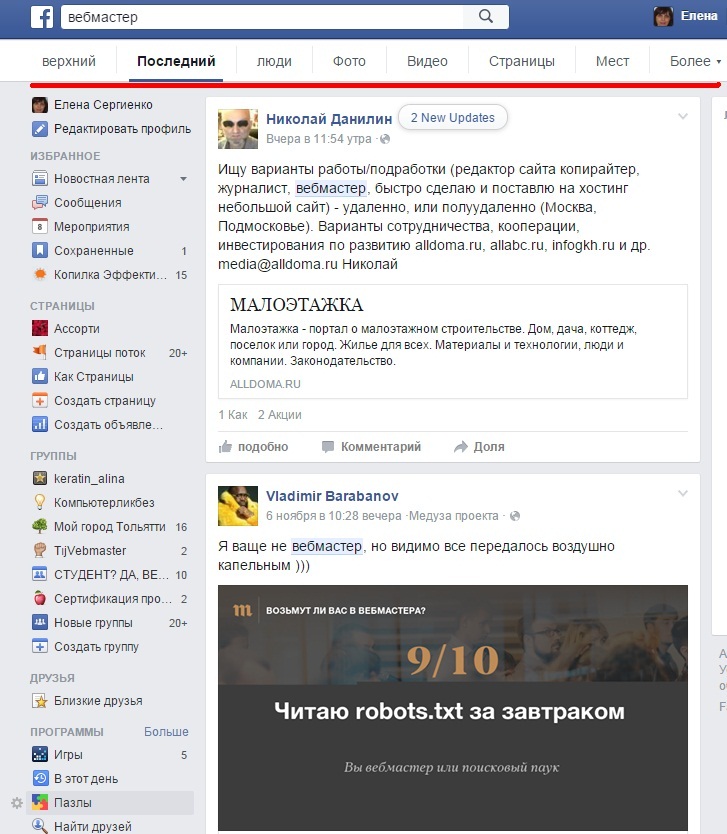Хотите, чтобы ваши подписчики на фейсбук знали все о ваших вкусах и предпочтениях – включите в информацию профиля прочитанные книги и просмотренные фильмы…..
Читайте, как добавить книги и фильмы в фейсбук с компьютера и с телефона
О способах:
Существует два способа, как добавить прочитанные книги в фейсбуке:
- Через редактирование информации профиля.
- Через приложения для поиска и просмотра книг и фильмов.
Важно: так как Facebook достаточно часто обновляется, иногда некоторые функции могут не работать. Если при попытке отредактировать информационные поля личного профиля вы не сможете добавить избранные подборки, попробуйте воспользоваться нашим советом чуть ниже — и у вас все получиться. Обо всех способах поговорим подробнее.
С Компьютера и Телефона
- Войдите на фейсбук под своим логином и паролем.
- Перейдите в личный профиль: нажмите по аватарке с именем вверху справа или в левом столбце.
- Под фото обложки разверните список под кнопкой «Еще»
- Пролистайте экран вниз, в блоке «Фильмы» перейдите к закладке «Фильмы».
- Перейдите во вкладку Фильмы
- Нажмите на плюсик «Добавить» если он есть (Если нет — то мы скажем что делать
)
- Начните вводить название, после чего система предложит имеющиеся совпадения.
- Выберите фильм, чтобы сохранить.
- Аналогично заполните подборку в блоке «Книги».
Если вы не видите кнопки Добавить — То ⇓
Кино отобразиться в том самом разделе в вашем профиле, правда иногда нужно подождать 5-10 минут !!!
С книгами все аналогично !!!
→ 
Внимание — Еще один Отличный вариант !
Не получается найти, как добавить информацию в фейсбук, но вы настолько впечатлены произведением, что вам не терпится поделиться этим со всем миром – создайте новую «Спец» публикацию:
- На главной странице соцсети нажмите по строке «Что у вас нового».
- Напишите небольшой текст.
- В нижней части перейдите в «чувства/действия».
- В чувствах можно добавить «под впечатлением» или любое другое, по желанию.
- В действиях выбираем «Читаю…», затем вводим название книги.
- Если речь идет о кино – есть действие «Смотрю…», после чего также можно указать название.
- По желанию добавьте фото обложки или трейлер, опубликуйте созданный пост.

На смартфоне
В мобильном приложении редактирование избранных подборок недоступно. Поэтому, если вы хотите добавить фильмы или книги со смартфона, это можно сделать через браузер.
- Откройте в своем мобильном браузере m.facebook.com.
- Если система предложит перейти в приложение, нужно отказаться.
- То есть вы перейдете в мобильную версию
Далее вы можете перейти к редактированию, как это описано выше.
Необходимо ли добавлять эти сведения о себе – каждый пользователь решает самостоятельно. Известные люди таким образом привлекают внимание аудитории, стараются разнообразить свои странички. Также информация может быть полезна для друзей.


Удалить прочитанные
Теперь рассмотрим, как удалить прочитанные книги из фейсбука:
- Рядом с каждым из названий можно нажать на крестик, чтобы удалить.
- Нажмите на карандашик, чтобы выбрать «Скрыть из раздела» — при этом инфо останется доступной в ленте новостей или поиске на фейсбук.
Видимость
Созданные подборки по умолчанию доступны для просмотра всем пользователям социальной сети. Но вы можете менять настройки конфиденциальности:
- В блоке «Фильмы» или «Книги» нажмите по троеточию в правом верхнем углу.
- Выберите пункт «Редактировать настройки конфиденциальности».
- Установите «Только я», «Только друзья» или «Доступно всем». Также есть пользовательская настройка, в которой можно исключить определенных друзей из аудитории.
С помощью приложений
Если вы регистрируетесь в сторонних сервисах с помощью учетной записи фейсбука, социальная сеть получает доступ к вашим действиям в них. Например, среди наиболее популярных книжных сообществ:
- Goodreads.
- WeRead.
- aNobii.
При первой регистрации на этих сайтах выберите способ «с помощью фейсбук», после чего все поля будут заполнены автоматически на основе данных вашего профиля. Также вы можете добавить всех своих друзей.
При составлении рейтинга прочтенных произведений вы можете выбирать «рекомендовать на facebook», чтобы добавить их в свои предпочтения в социальной сети.
Как добавить новую книгу в фейсбук? Если из доступных нет ее.
Задаватель Вопросов
Мастер
(1239),
на голосовании
10 лет назад
Дополнен 10 лет назад
Решил тут спросить, потому что наверняка тут есть люди, который сталкивались с этой проблемой.
Дополнен 10 лет назад
Как ?
Дополнен 10 лет назад
Нашел, тут инструкция:
http://www.thecreativepenn.com/2010/12/02/how-to-create-a-facebook-fan-page-for-your-book-or-author-brand/
Дополнен 10 лет назад
Только по правилам это могут делать официальные правообладатели или их представители.
Голосование за лучший ответ
Beatify
Мастер
(2468)
10 лет назад
Записать самостоятельно. Там есть такая функция
emill emilll
Мастер
(1713)
1 год назад
Это все не работает сегодня. Если вы создатель книги – то вам нужно создать страницу на фейсбук
Если вы читатель то можете добавить книгу просто поставив лайк на официальной странице любой книги как описано здесь – https://kak-book.ru/2021/08/03/knigi-i-kino/
После чего книга будет отмечена прочтенной вами у вас в профиле)
Похожие вопросы
И снова мы приветствуем вас, дорогие читатели! Не так давно мы публиковали статью о том, как можно заработать на Facebook, создав свою собственную бизнес-страничку. Сегодня поговорим о том, как с выгодой для себя использовать опцию поиска.
Несмотря на то, что в русскоязычном сегменте поиск Фейсбука работает по меньшей мере убого, вы всегда сможете найти нужного вам человека по ФИО, номеру телефона или почте, а также компанию или бизнес-страничку по ключевым словам. Есть, конечно, свои нюансы – о них мы вам расскажем прямо сейчас.
Итак, как же работает поиск в социальной сети Фейсбук? Строка поиска находится в верхней части странички (белое поле на синем фоне). После того, как пользователь ввел запрос, внизу в выпадающем окошке появятся самые релевантные результаты по мнению социальной сети. Хотите увидеть весь список? Без проблем – достаточно нажать на расположенную внизу ссылку «Показать больше результатов» или по значку лупы в конце строки поиска. Если вы нажмете на Enter, откроется самый верхний результат, а не страничка выдачи. Одним словом, поиск разительно отличается от того, что мы привыкли видеть в Яндексе или Гугле.
Результаты поиска Facebook всегда классифицирует по разделам (бизнес-странички, группы, люди). Обратите внимание на колонку слева:
Вернемся к особенностям поиска. Если введенный вами запрос состоит из двух слов, то и в результатах вы увидите странички, содержащие в названии два слова:
То есть, если вам нужна подборка бизнес-страниц или групп по определенной тематике, лучше вводить ключевые слова в строку поиска по отдельности.
Помимо поиска по имени и фамилии, можно попытаться найти человека по электронному адресу. Если он был использован при регистрации или указан в профиле, проблем с поиском не возникнет:
То же самое произойдет при вводе в строку поиска номера мобильного:
Конечно, при желании пользователь может запретить такую возможность поиска, и даже если вы знаете его почту и телефон, найти человека в Фейсбуке будет нереально. Для этого нужно зайти в настройки аккаунта, выбрать пункт «Настройки» (выглядит как стрелка, направленная вниз):
В меню слева выбираем пункт «Конфиденциальность»/«Кто может найти меня?». Нажав «Редактировать», меняем настройки по своему вкусу:
Искать людей в Фейсбуке можно по региону, месту работы или учебы. После ввода в поисковую строку имени и фамилии потребуется лишь выбрать фильтр «Пользователи». Он поможет сузить область вашего поиска:
Если какой-нибудь тип фильтра вам сейчас не нужен, избавиться от него можно, просто нажав крестик в правой части экрана. Ну а чтобы вернуть это поле обратно, потребуется опция «Добавить фильтр».
Теперь подробно расскажем о том, как можно будет попасть в Топ поисковой выдачи Фейсбука.
Когда вы вбиваете информацию в поисковую строку, полученные результаты далеко не всегда радуют. С другой стороны, возникает мысль: а почему выдача была построена именно таким образом? Какой-либо логики в формировании поисковой выдачи не наблюдается.
В сниппете можно увидеть число друзей, которые присоединились к страничке, однако и это число сложно назвать ключевым фактором ранжирования в Facebook. Явной зависимости не дает и число вхождений ключевика в заголовок страницы.
То есть, что мы имеем? С одной стороны, сложно увидеть какую-то закономерность в поисковой выдаче. Но с другой, нам как-то нужно попасть в ТОП! Поскольку мы имеем дело с социальной сетью, а не с поисковой системой, следует учитывать несколько иные критерии.
Ключевые критерии ранжирования в социальной сети Фейсбук:
-
Ключевой запрос. Наличие ключевых слов – чуть ли не главное условие попадания в поисковую выдачу Фейсбук. Конечно, до ТОПа тут еще далеко!
-
Число фанов у бизнес-странички. Искомое число учитывает количество ваших френдов в Фейсбуке, которые оказались в группе. То есть, от того, как много ваших друзей и знакомых вступило в группу, зависит выдача в поисковой строке.
-
Число друзей в Фейсбуке, которые имеют отношение к группам и страницам, участвующим в поисковой выдаче.
-
Частота обновления групп и страниц, которые ранжируются по ключевому запросу. В данном случае, учитывается частота и регулярность добавления нового контента. Не стоит забывать, что в любой социальной сети именно «живость» является ключевым показателем.
-
Количественное отражение активности пользователей внутри страницы. Система учитывает все лайки, репосты, комментарии и пр. Учитывается общее число лайков, их регулярность и продолжительность.
Мы склонны полагать, что именно эти критерии в комплексе определяют, какой именно результат поисковой выдачи окажется на первом месте, какой на втором и пр.
Социальный поиск в Facebook
Абсолютно новый вид поиска, который появился всего несколько лет назад. К сожалению, он работает только в англоязычной среде, но зато умеет понимать семантические запросы.
Чтобы активировать семантический запрос, переключите интерфейс аккаунта на английский язык – этим вы автоматически активируете семантический поиск. Для этого переходим по адресу facebook.com в ленту новостей и находим опцию «Русский» внизу третьей колонки слева:
В открывшемся списке выбираем English (US) или «американский английский». Активировав ее, строка поиска сможет понимать семантические запросы на английском языке. Представим, что вам нужно найти женщин, которые живут в Москве, старше 20, но моложе 30. Нет ничего сложного!
Women who live in Moscow andolder 20 andyounger 30
Не забываем использовать логическое and, чтобы поисковик понял, что должны соблюдаться все три условия.
Результаты поиска при этом по-прежнему фильтруются по разделам, которые были вам интересны ранее. Логичным будет переключиться во вкладку People:
Мы видим, что социальный поиск Facebook прекрасно справился перед поставленной перед ним задачей. Девушки из Москвы подобраны, возрастной диапазон соблюдается.
- Появился полноценный поиск в Facebook по всем записям
- Как настроить поиск в своем аккаунте?
- Как искать в Фейсбуке информацию
- Поиск осуществляется по следующему принципу (кроме вкладки “Последний” (Latest):
- Преимущества
- Поиск осуществляется по следующему принципу (кроме вкладки “Последний” (Latest):
- Как искать в Фейсбуке информацию
- Как настроить поиск в своем аккаунте?
Появился полноценный поиск в Facebook по всем записям
Полноценный поиск, такой же, как, например, ВКонтакте или Google+, в Фейсбуке был, практически, невозможен. Приходилось с этим мириться и использовать в работе другие преимущества этой соцсети. Наконец, Facebook оснастили полноценным поисковиком, и теперь стало возможным найти нужную информацию среди 2 триллионов архивных публикаций. Жить стало гораздо интереснее! Верно?
Потому, что в результатах поиска теперь можно увидеть свежие релевантные посты всех пользователей Facebook, а не только ваших друзей.
Ресурс TechCrunch уточняет, что результаты поиска организуются таким образом, что сначала выводятся сообщения из надёжных источников, затем — посты от друзей и членов семьи, после этого — популярные ссылки и цитаты, а затем — сообщения из прочих источников.
Есть, конечно, одно “но”, но его можно легко преодолеть. Дело в том, что полноценный поиск официально работает только на территории США, а вот нам нужно будет самостоятельно его настроить.
Как настроить поиск в своем аккаунте?
Для этого заходим в настройки своего аккаунта и переключаемся во вкладке “Язык” с русского на английский (English (US).
Шаг 1.
Шаг 2.
Теперь на панели вместо привычных разделов появятся новые вкладки (переведены на русский с помощью Chrome):
Слова в поисковой строке вводятся на кирилице, на скриншоте – результаты поиска по слову “вебмастер”. Но что-то мне подсказывает, что они могли бы быть лучше)). Вероятно, Фейсбук и здесь все решил за нас, в том числе и то, какую информацию, релевантную запросу, стоит нам показывать, и что мы можем прочитать.
Как искать в Фейсбуке информацию
В первой вкладке”Верхний” (Top) мы увидим почты от наших друзей и рекламные продвигаемые публикации.
Во второй вкладке “Последний” (Latest) отобразятся все последние публикации по данному запросу от всех пользователей соцсети.
В остальных вкладках ведется поиск по людям, фото, видео, страницам, местам, группам, уведомления и т.д. Немного порадовал поиск по фотографиям – появилось довольно большое количество фото на тему “вебмастер”, отыскалось даже изображение из группы, которую я вела почти 2 года назад.
Поиск осуществляется по следующему принципу (кроме вкладки “Последний” (Latest):
В начале поиска всегда показываются результаты, связанные с теми, с кем вы больше всего контактируете, то есть с вашими друзьями. Далее − с друзьями ваших друзей, в конце — все остальные.
Стоит заметить, что Фейсбук ведет поиск не только по слову “вебмастер”, которое находится в тексте поста, но и в описаниях к видео и фото, сайтов, в хэштегах. В изображении выше можно увидеть, что слово “вебмастер” подсвечивается синим цветом. Эта функция сделала поиск более легким и удобным. А нам остается только не лениться, и добавлять ключевые слова в свои посты – SEO работает теперь и в Facebook.
Преимущества
- С дополнительными функциями поиска мы всегда будем в курсе новостей, которые нам интересны.
- Сможем сделать более доступными свои публикации для пользователей Facebook.
- Легко найдем все посты по теме, о которой говорит весь мир, и которая важна для нас.
Facebook становится лучше! А продолжаем использовать его возможности в своей работе.
[sc:подпись ]
Просмотры: 1 504
Некоторые люди из-за разных причин предпочитают регистрировать аккаунт социальной сети Facebook под псевдонимом. Тогда отыскать пользователя, зная имя, фамилию не удастся. Предлагаем инструкцию о том, как найти человека в фейсбуке, не используя реальные имя и фамилию, а по номеру телефона.
Как искать на компьютере и телефоне
Есть несколько способов, чтобы найти определенную Фейсбук-страницу. Для поиска страницы по номеру телефона, следуйте инструкции
Способ 1.
— Запустите мобильное приложение Фейсбук / Откройте сайт социальной сети при помощи компьютера.
— Не авторизируйтесь сразу. Увидев окно авторизации, кликните строку с вопросом «Забыли пароль?».
— Появится окошко с полем для ввода номера телефона. Впишите номер, жмите «Поиск».
— Фейсбук покажет аватарку, имя пользователя, привязанные к данному номеру. Запишите или скопируйте имя пользователя / название блога.
— Откройте личный профиль.
— Кликните поле поисковой строке Фейсбука, введите скопированное имя или никнейм.
— Поисковик выдаст список пользователей с таким именем. Проверьте список или добавьте дополнительные параметры поиска: город, место работы.
Способ 2.
Второй метод требует меньше телодвижений. Открыв свою страницу, введите в поисковую строчку интересующий номер телефона. Чтобы найти конкретного пользователя, пролистайте список, предложенный поисковиком.
Способ 3.
Встроенная система переписок, Facebook Messenger, также может помочь найти по номеру телефона.
— Запустите Фейсбук, откройте личную страницу.
— Перейдите к разделу переписок мессенджера.
— Нажмите вкладку «Новое сообщение».
— Появится окошко «Кому». Впишите телефонный номер.
— Фейсбук предложит пользователя. Проверьте фотографию, информацию аккаунта.
Способ 4. Телеграм-боты
Телеграм может найти данные Фейсбука. Попробуйте использовать таких ботов:
Способы работают только в случае открытого доступа к личной информации. Если пользователь ограничил доступ к номеру телефона, найти его не получится.
Как спрятать номер телефона от поисковика Фейсбук
Если правильно не настроить конфиденциальность, страницу найдет любой человек, знающий ваш мобильный. Чтобы скрыть личную страницу от поисковой системы Фейсбук, произведите следующие настройки:
— Откройте личную страницу ФБ
— Откройте меню. Для этого переведите курсор к правому верхнему углу экрана, кликните символ стрелки.
— В выпавшем меню выберите строку со значком шестеренки «Настройки и конфиденциальность».
— В следующем разделе нажимайте «Настройки».
— Откроется новое окно, отобразится первый раздел — «Общие настройки аккаунта».
— Слева — список разделов настроек. Выберите «Конфиденциальность».
— Нужная часть — «Как можно вас найти и связаться».
— Один из пунктов настроек «Кто может найти вас с помощью указанного номера телефона?». Определите круг лиц, имеющих доступ к номеру телефона.
— Вариант «Я» означает, что никто не увидит мобильный.
Через другие соцсети
Попробуйте поискать через другие социальные сети. Многие пользуются несколькими соцсетями для разных целей. Сейчас крайне популярны мультиссылки. Возможно, человек, которого ищете, разместил в шапке профиля мультиссылку. Нажатие ссылки переводит пользователя на страницу, где указаны способы связи, ссылки профилей социальных сетей.
Связь всех социальный сетей
Блогеры, фрилансеры, онлайн-предприниматели, магазины используют современный инструмент связи с аудиторией — мультиссылку.
Это небольшой сайт-визитка, на котором размещается вся необходимая информация. Контакты, ссылки, фото, анонсы собираются в одном месте. Мультиссылки разработаны специально для просмотра на смартфонах — простые, легкие, загружаются быстро.
Мультиссылки подходят одинаково блогерам-миллионникам, малому бизнесу. Страница создается при помощи сервиса Hipolink — конструктора, где из заготовленных блоков создается сайт.
Продаете товары или услуги через Интернет? Сайт Хиполинк поможет увеличить количество клиентов, заказов без привлечения программистов, веб-разработчиков. Сделать собственную страницу сможете за 15-20 минут без опыта работы с сайтами.
140.000+ пользователей сконструировали мини-лендинги, онлайн-визитки, продающие сайты без дорогостоящих услуг веб-разработчиков, дизайнеров.
Разместите аватарку, приветственный текст, ссылку на Фейсбук, другие соцсети, номер телефона. Сервис Хиполинк предлагает блоки «Товары и услуги» (каталог товаров с фотографиями, ценником), подключение сервисов аналитики (Google Analytics, Яндекс.Метрика), быстрых ответов JivoSite. Любой подписчик, желающий приобрести товар, услугу, сможет выбрать, оплатить, связаться через мессенджер или позвонить.
Сервис предлагает три тарифа: Free, Personal, Business. Бесплатная версия позволяет пользоваться основными опциями (разместите ссылки, текст, аватарку, кнопку чата мессенджера). Персональный тариф открывает расширенный функционал. Собственники бизнес-аккаунта пользуются всеми возможностями сервиса (сбор статистики, интеграция сторонних онлайн-сервисов).
Видеоинструкция
Если после прочтения статьи остались вопросы, или текстовый формат инструкций не подходит, предлагаем видеоинструкцию. Автор видео подробно и наглядно объяснит, как найти человека, зная номер телефона.